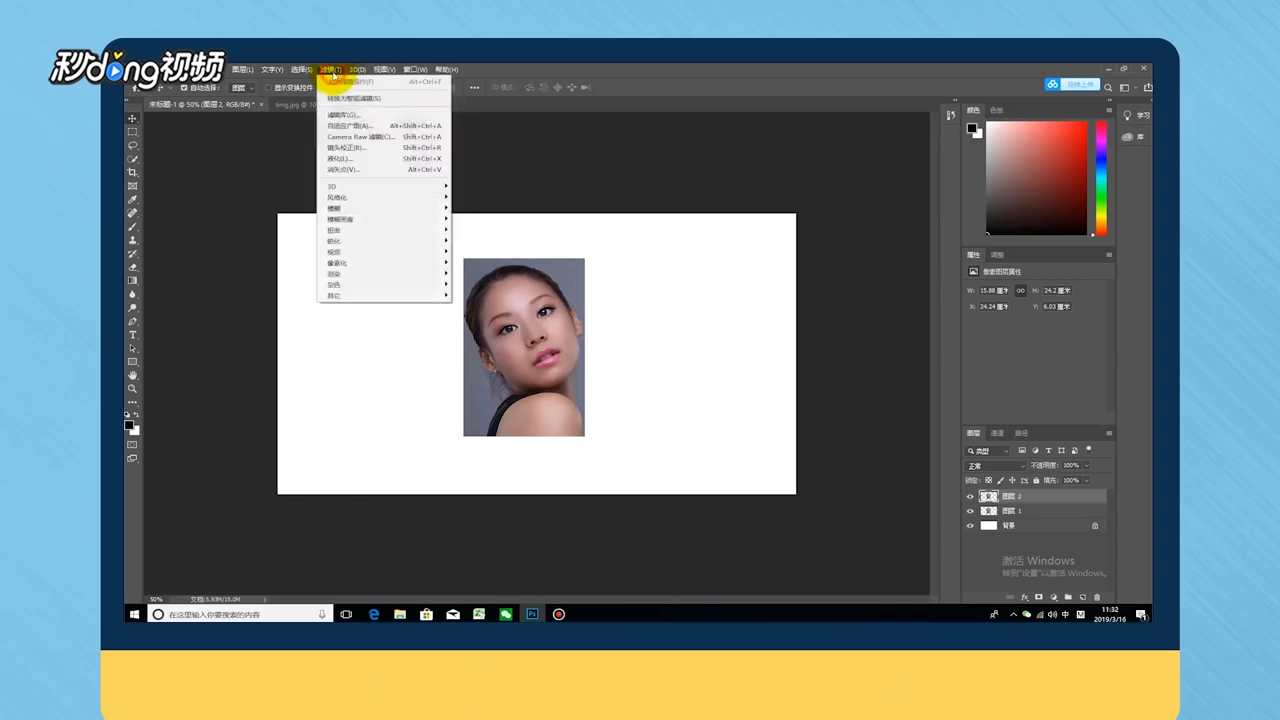ps如何将人物脸部变瘦
1、打开PS,导入一个图片。
2、复制一个图层,点击“滤镜”菜单下的“液化”选项。
3、左侧是液化的一些工具,右侧是变化的一些参数。
4、选择左侧的“向前变形工具”,沿着脸部的边缘向里面推动,控制好力度。
5、点击一下左侧的“重建工具”就能看到脸部已恢复。
6、点击左侧“脸部工具”,调整圆圈线条上的“调节”按钮即可。
7、总结如下。
声明:本网站引用、摘录或转载内容仅供网站访问者交流或参考,不代表本站立场,如存在版权或非法内容,请联系站长删除,联系邮箱:site.kefu@qq.com。